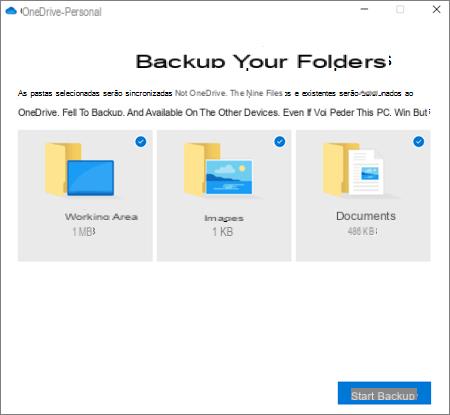
Fare un backup non significa altro che creare una copia di tutti i vostri file personali in modo da prevenirne la definitiva perdita, a causa di qualche virus o malware.
Si vous allez effectuer une sauvegarde de votre cartelle plus important, alors consultez notre guide et découvrez quelles sont les démarches à entreprendre et surtout tout ce qui est nécessaire.
Informations préliminaires
Nous recommandons toujours de faire une installation à travers un Licence 100% authentique et originale, c'est pour éviter la perte de données ou les attaques de pirates. Nous sommes conscients que l'achat d'une licence sur la boutique Microsoft a un coût élevé. Pour cela nous avons sélectionné pour vous Mr Key Shop, un site fiable avec assistance gratuite spécialisée en dans votre langue, paiements sécurisés et expédition en quelques secondes par e-mail. Vous pouvez vérifier la fiabilité de ce site en lisant les nombreuses critiques positives vérifiées. Des licences Windows 10 sont disponibles sur cette boutique à des tarifs très avantageux. De plus, si vous souhaitez effectuer une mise à niveau vers les dernières versions des systèmes d'exploitation Windows, vous pouvez également acheter la mise à niveau vers Windows 11. Nous vous rappelons que si vous disposez d'une version authentique de Windows 10, la mise à niveau vers le nouveau système d'exploitation Windows 11 sera sois libre. Également sur le magasin, vous pouvez acheter les différentes versions des systèmes d'exploitation Windows, les packages Office et le meilleur antivirus du marché.
Supports externes requis
Tu peux courir le processus de sauvegarde sur une partition dudisque dur lui-même, ou sur un soutien extérieur. Il est évidemment recommandé d'effectuer cette opération sur un soutien externe, en gardant à l'esprit qu'en cas de panne physique du disque dur, tous vos fichiers seront perdus.
Si vous comptez en utiliser un Clé USB, alors jetez un œil à ceux que nous allons vous proposer :
[Amazon bestseller=”chiavette USB” items=”10″ template=”list”]
Si vous préférez utiliser un disque dur externe, puis consultez la liste suivante :
[best-seller amazon = éléments « disque dur esterni » = « 10 ″ modèle = « liste »]
Dossiers de sauvegarde sur Windows 10
Une fois que vous avez choisi le support à utiliser, connectez-le à votre ordinateur et effectuez les étapes suivantes :
- Cliquez d'abord sur le menu Démarrer et puis sur réglages (alias l'icône d'engrenage).
- Maintenant, sélectionnez Mise à jour et sécurité et dans le menu de gauche sélectionnez sauvegarde.
- À ce stade, cliquez sur Ajouter des unités, sélectionnez le support externe inséré et cliquez sur Autres options.
- Dans le nouvel écran puis cliquez sur Ajouter un dossier sous la rubrique Sauvegarder ces dossiers, et sélectionnez les dossiers à ajouter à la tâche de sauvegarde.
- Cliquez enfin sur Sauvegarder heure sous la rubrique Panoramica, et attendez la fin du processus.
Dossiers de sauvegarde sur Windows 7
Une fois que vous avez choisi le support à utiliser, connectez-le à votre ordinateur et effectuez les étapes suivantes :
- Cliquez d'abord sur le menu Démarrer et puis sur Panneau de configuration.
- Maintenant, sélectionnez Sauvegarder la restauration sous la rubrique Système et sécurité.
- Dans le nouvel écran puis sélectionnez Configurer la sauvegarde, sélectionnez le support externe inséré et cliquez sur Avanti.
- À ce stade, vérifiez l'élément Sélection manuelle et cliquez à nouveau Avanti.
- Dans le nouvel écran, sélectionnez les dossiers à ajouter au processus de sauvegarde, décochez la case de Inclure une image système des unités, et cliquez sur Avanti.
- Cliquez enfin sur Enregistrer les paramètres et sauvegarder et attendez la fin du processus.
Dossiers de sauvegarde sur Windows 8.1
Une fois que vous avez choisi le support à utiliser, connectez-le à votre ordinateur et effectuez les étapes suivantes :
- Cliquez d'abord sur le menu Démarrer et puis sur Panneau de configuration.
- Maintenant, sélectionnez Enregistrer des copies de sauvegarde des fichiers avec l'historique des fichiers sous la rubrique Système et sécurité.
- À ce stade, cliquez sur Sélectionnez l'unité pour sélectionner le support externe inséré, et vers le haut Exclure des dossiers pour exclure certains dossiers du processus de sauvegarde.
- Cliquez enfin sur Attiva et attendez la fin du processus de sauvegarde.
Sauvegarder des dossiers avec EaseUS Todo Backup Free
Vous pouvez également effectuer le processus de sauvegarde via certains programmes, notamment EaseUS Todo Backup Gratuit. C'est en effet un logiciel efficace et surtout très intuitif, car très peu de clics suffisent pour effectuer une opération.
Voici les étapes à suivre :
- Tout d'abord, allez au Site officiel et cliquez sur Télécharger gratuitement.
- Entrez maintenant votre email et cliquez sur Essayez Todo Backup gratuitement pour télécharger la version gratuite du logiciel.
- Une fois téléchargé et installé, lancez-le sur votre ordinateur.
- Sur l'écran du programme puis cliquez sur Fichier de sauvegarde dans le menu de gauche et sélectionnez les dossiers à ajouter au processus de sauvegarde.
- À ce stade, cliquez sur Pâte feuilletée en correspondance avec l'article Destination, sélectionnez le support externe inséré et cliquez sur Ok.
- Cliquez enfin sur continuer et attendez la fin du processus.
Autres articles utiles
Des doutes ou des problèmes ? Nous vous aidons
N'oubliez pas de vous abonner à notre chaîne Youtube pour les vidéos et autres critiques. Si vous souhaitez rester à jour, abonnez-vous à notre chaîne Telegram et suivez-nous sur Instagram. Si vous souhaitez recevoir de l'aide pour toute question ou problème, rejoignez notre communauté Facebook ou contactez-nous sur Instagram. N'oubliez pas que nous avons également créé un moteur de recherche rempli de coupons exclusifs et des meilleures promotions du web !


























